© ROOT-NATION.com - Використання контенту дозволено за умови розміщення зворотного посилання
Вас дратує повільна робота Google Chrome? Сьогодні розповімо, як прискорити роботу вашого улюбленого браузера.
Усі налаштування та тестування здійснювалися на ноутбуці Huawei MateBook 14s, який був люб’язно наданий представництвом Huawei в Україні.
Вже давно Google Chrome позначив свою позицію лідера в сфері браузерів. Він залишив конкурентів далеко позаду, якщо ми говоримо про комп’ютери та всі мобільні пристрої. Феномен популярності браузера від пошукового гіганта полягає, насамперед, у його простоті. Тим не менш, у нього багато функціональних можливостей, і він має великий потенціал. Якщо ви користуєтесь послугами Google, Chrome має кілька переваг, наприклад, можливість працювати в автономному режимі з Документами, Таблицями та Презентаціями.
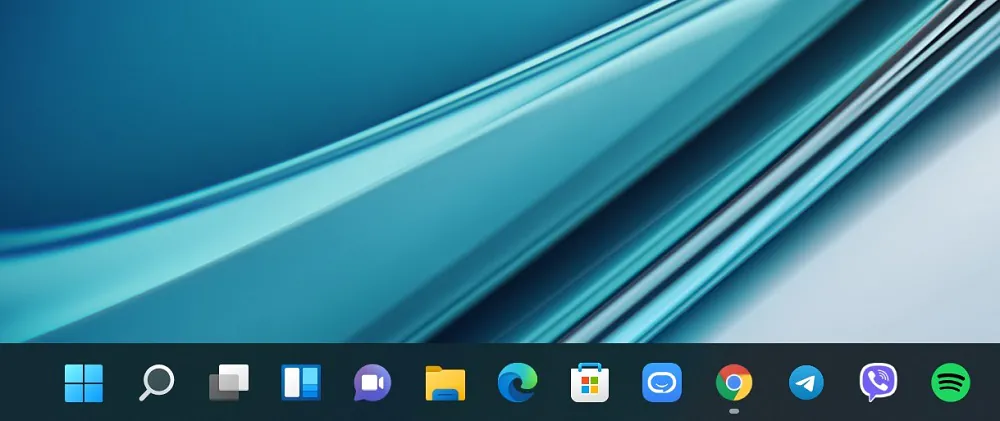
Завдяки цьому, навіть якщо у вас пропаде інтернет, ви зможете продовжити свою роботу. Це дуже зручна опція, якої немає в інших браузерах. Ви також можете зберігати автономні файли на Google Диск. Однак усі ці переваги нівелюються, якщо Google Chrome починає гальмувати, і це дуже актуальна тема на даний момент. І назріває питання – як прискорити Google Chrome? Ми дамо кілька порад, які, можливо, допоможуть вам вирішити цю проблему.
Кожен браузер використовує файли cookie та зберігає історію переглядів. Після тривалого використання Google Chrome та відвідування великої кількості різних сторінок браузер може різко уповільнити свою роботу. І тому його слід очистити. Але пам’ятайте, що ви не зможете повернути видалену історію. Тому, якщо є потреба, запишіть усі цінні посилання, перш ніж включати очищення. Очистити історію відвідувань браузера досить просто.
- Відкриваєте Google Chrome, натискаєте на трикрапку у правому верхньому кутку і переходите в розділ Історія.
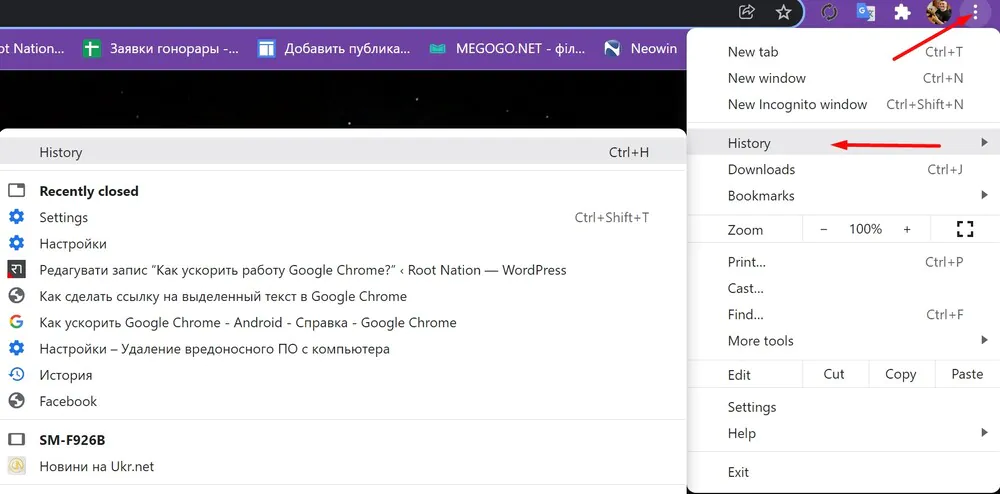
- Перед вами відкриється історія переглядів сайтів. Є можливість видаляти кожен сайт окремо, натиснувши на трикрапку праворуч і вибравши Видалити з історії.
- Але якщо цей процес здасться занадто довгим, то ліворуч натискаєте Очистити історію і вибираєте Видалити дані.
- Тут можна очистити cookie та інші дані сайтів. Для цього слід поставити галочку навпроти такого пункту:
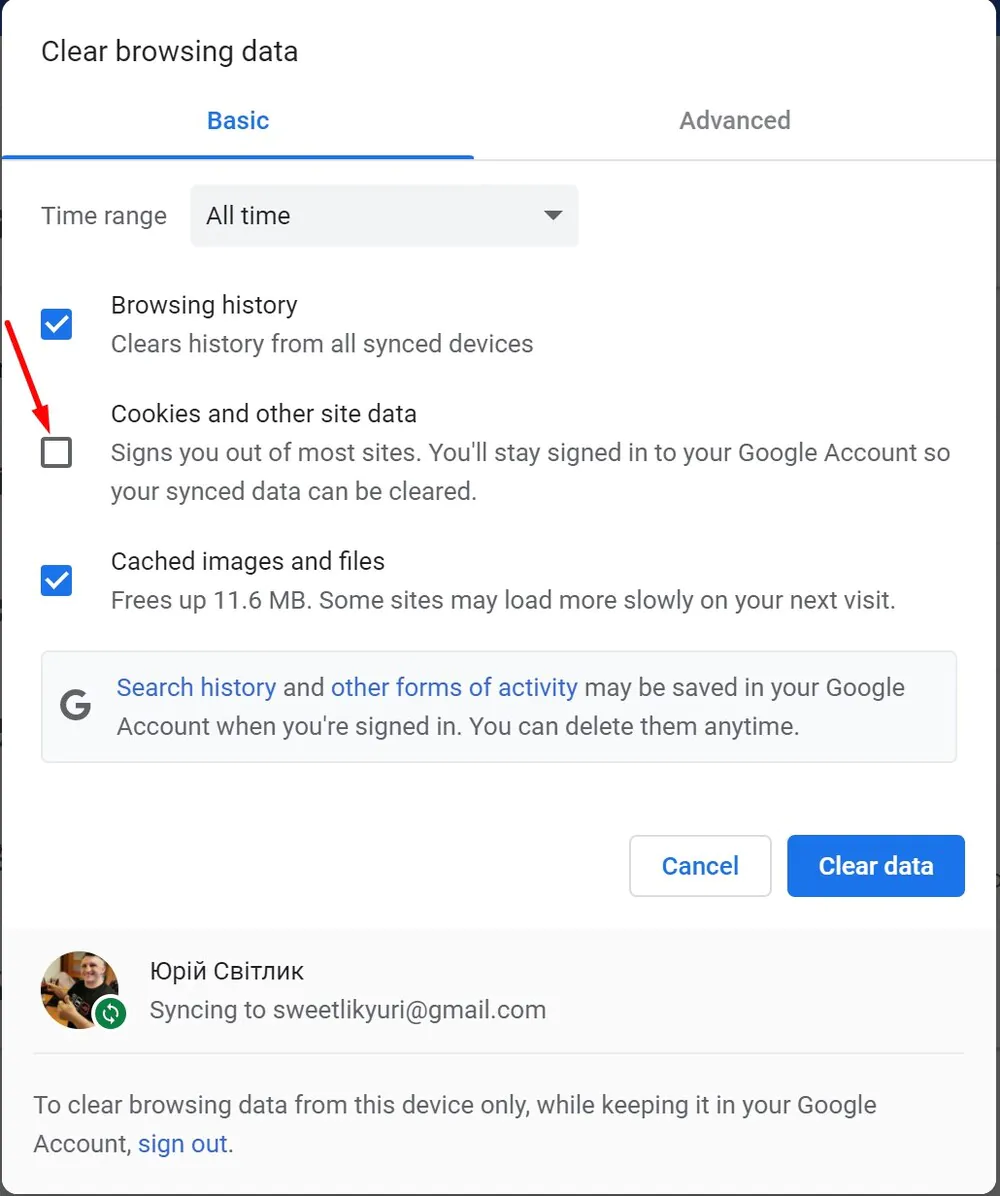
При очищенні файлів cookie слід пам’ятати, що після цього ви вийдете з усіх облікових записів. Тому перед цим кроком обов’язково перевірте, чи знаєте ви паролі всіх облікових записів, які ви використовуєте на даний час. Зручний спосіб – зберігати паролі в Google Chrome, тому що після очищення файлів cookie ви зможете дуже швидко увійти до всіх найважливіших для вас облікових записів. Обліковий запис Google має бути синхронізований з браузером.
Розширення в браузерах часто допомагають спростити роботу. Google Chrome славиться найбільшою базою розширень, які дозволяють виконувати певні дії без переходу на сайт. В результаті найважливіші речі завжди будуть у вас під рукою. Однак варто подумати, чи дійсно вам потрібні всі розширення, які є у вашому браузері. Порада дуже проста. Залиште тільки ті, які ви дійсно будете використовувати, а решту видаліть.
Для цього необхідно:
- У відкритому Google Chrome натиснути на трикрапку, увійти у Додаткові налаштування.
- У цьому розділі відкриваєте Розширення.
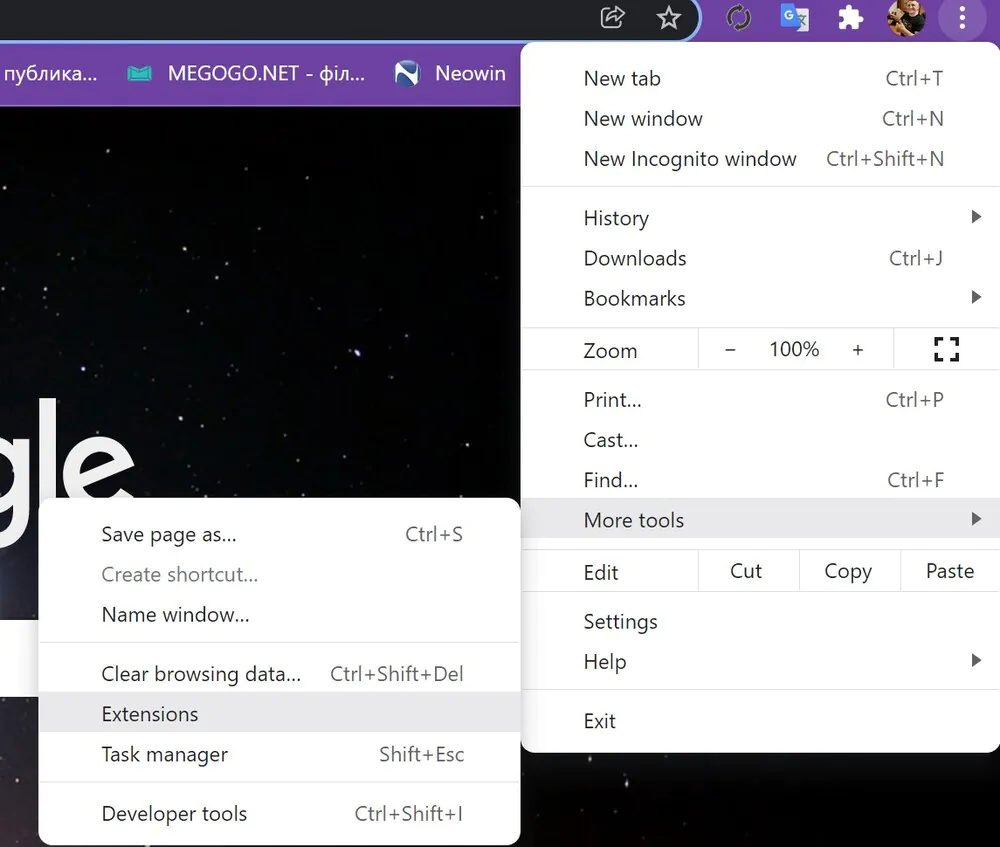
- Перед вами буде весь перелік ваших розширень. Перегляньте їх. Якщо якесь розширення не використовується, просто натисніть Видалити. Розширення буде видалено з вашого браузера. Можливо, саме це розширення заважало коректній роботі.
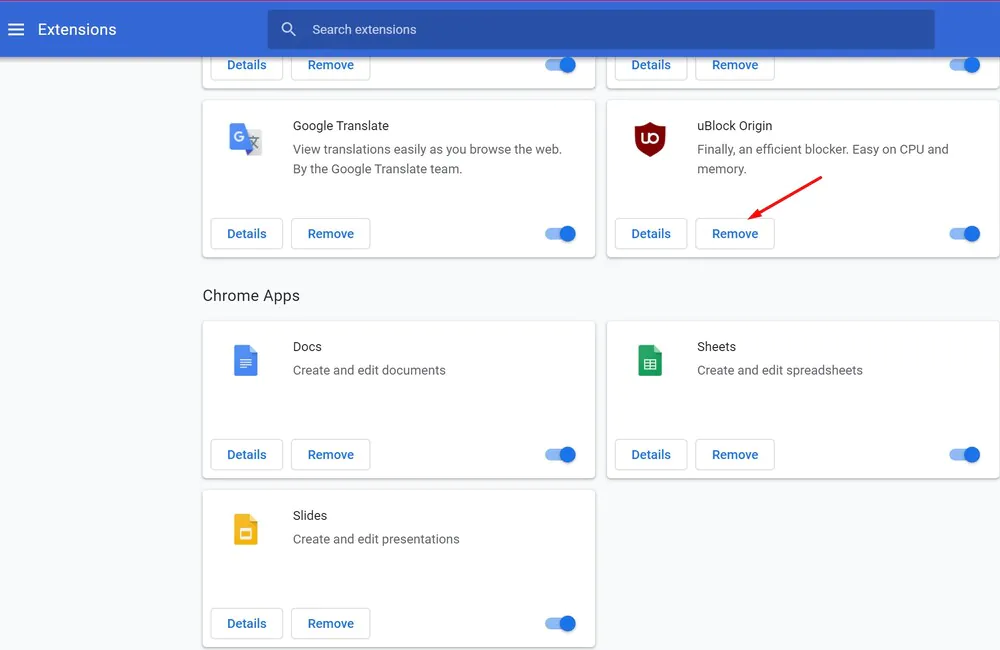
Аналогічна логіка може бути застосовна і до інших встановлених на комп’ютері програм. Перегляд встановлених програм, виявлення та видалення тих, що не використовуються, допоможе прискорити роботу вашого комп’ютера.
Прискорте відкриття сторінок
У Chrome є функція, яка дозволяє прискорити відкриття вебсайтів. Для цього:
- Зайдіть в Налаштування та виберіть розділ Конфіденційність та безпека.
- Після цього натисніть на Cookies та інші дані сайту.

- Тут виберіть Дозволити попереднє завантаження сторінок для підвищення швидкості роботи браузера та пошуку, щоб прискорити перегляд і вимкнути звук. Цей параметр фактично може вплинути на роботу та швидкість завантаження вебсайтів та застосунків у Google Chrome.

Перевірте наявність загроз на вашому комп’ютері
Це також важливий фактор прискорення роботи браузера. Іноді, відвідуючи невідомий вебсайт або завантажуючи певний файл, ви можете випадково завантажити зловмисне програмне забезпечення у свій браузер. Позбутися його можна досить просто.
- Відкриваєте браузер і через трикрапки переходите в розділ Налаштування.
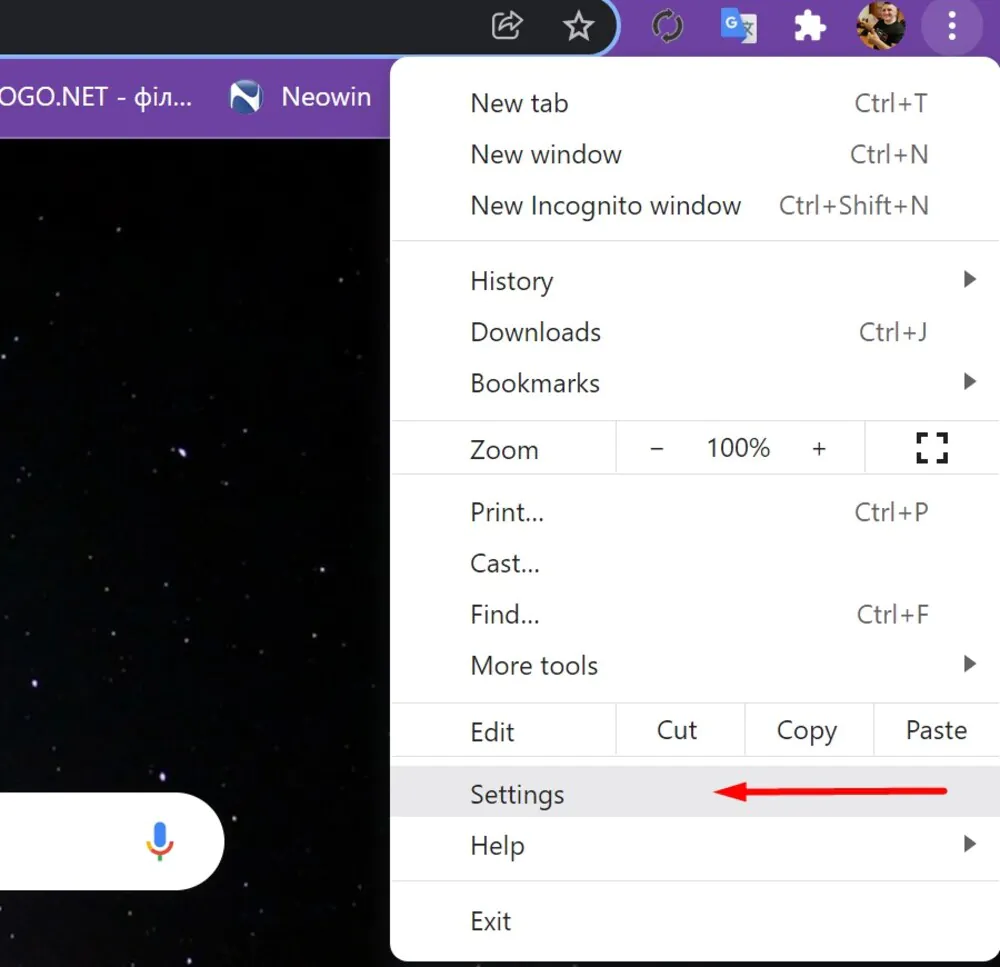
- Відкриваєте Додаткові, внизу побачите Скидання налаштувань та видалення шкідливого ПЗ.
- Натиснувши на цю опцію, ви будете мати можливість вибрати Відновлення налаштувань за замовчуванням або Видалення шкідливого ПЗ з комп’ютера.
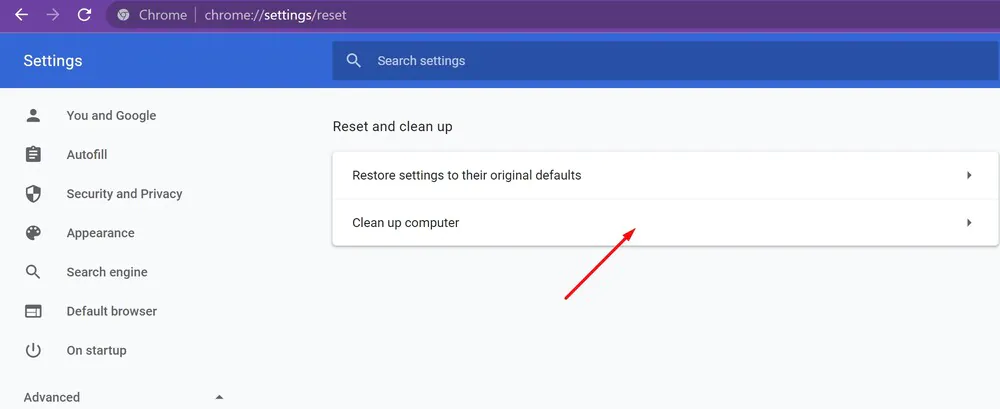
Ви можете скористатися обома цими опціями, але ми рекомендуємо все ж таки спочатку видалити шкідливе програмне забезпечення з комп’ютера, а якщо це не допомогло, то тоді вже відновити налаштування за замовчуванням.
Сподіваємось, що наші поради допомогли вам прискорити роботу Google Chrome. У будь-якому випадку, слід робити відповідні кроки, щоб підтримувати ваш браузер у придатному для використання стані.
Читайте також:
- Як транслювати відео, фото, екран комп’ютера на телевізор
- Що таке “Privacy Sandbox” у Google Chrome та як його вимкнути
- Як зробити посилання на виділений текст у Google Chrome


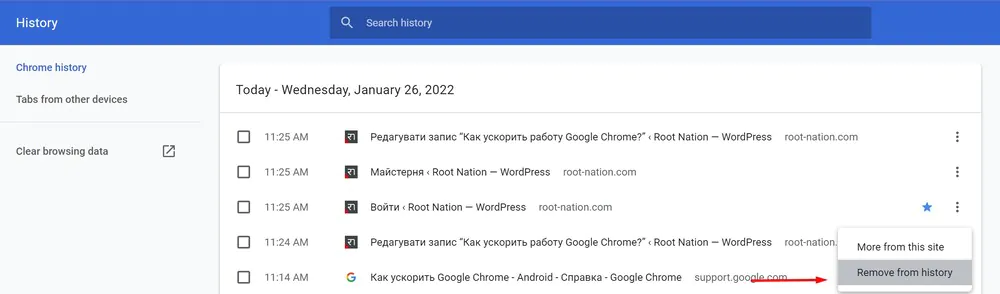
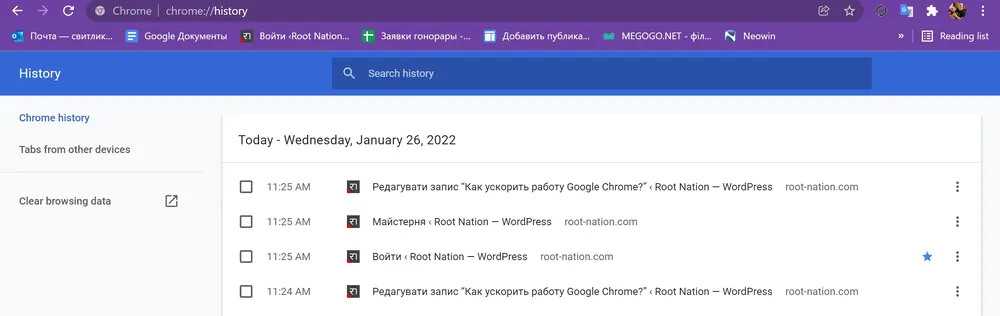
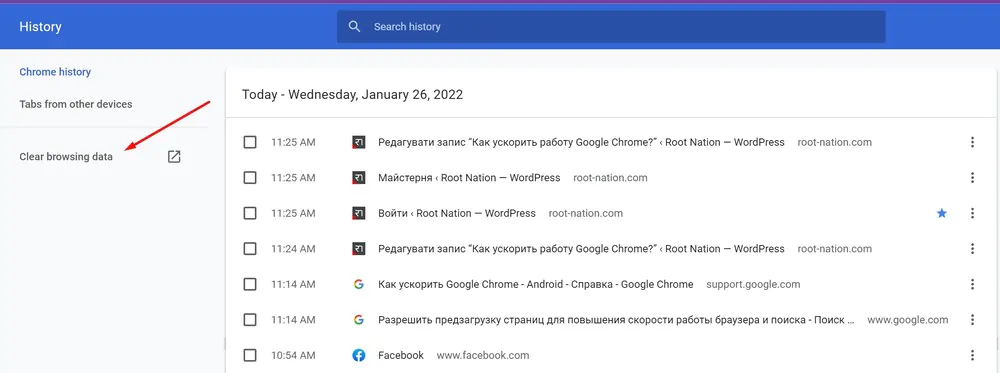
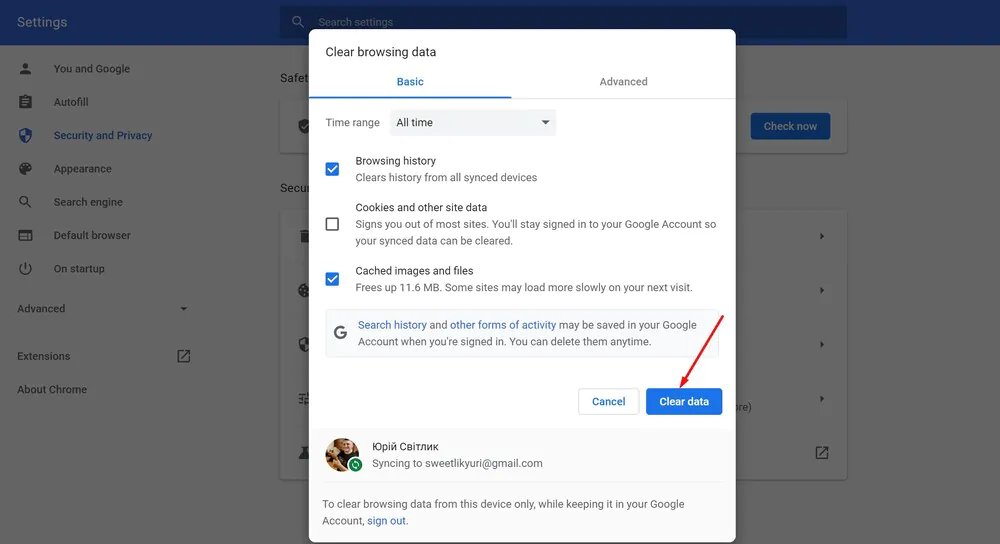
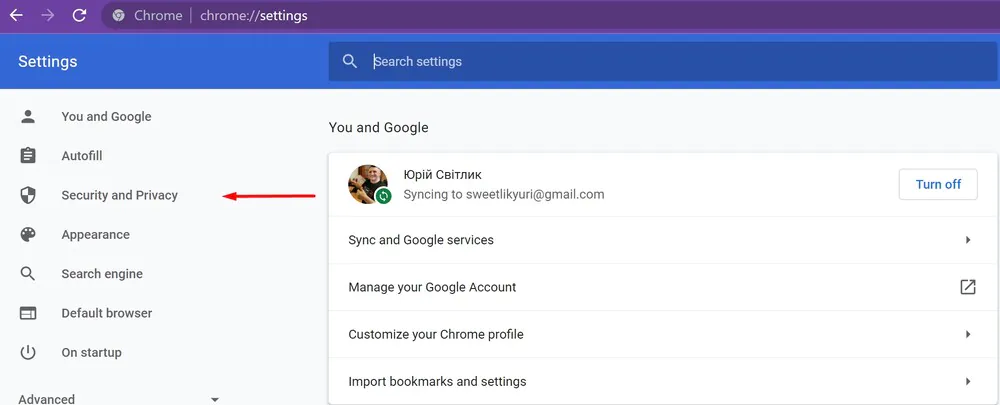
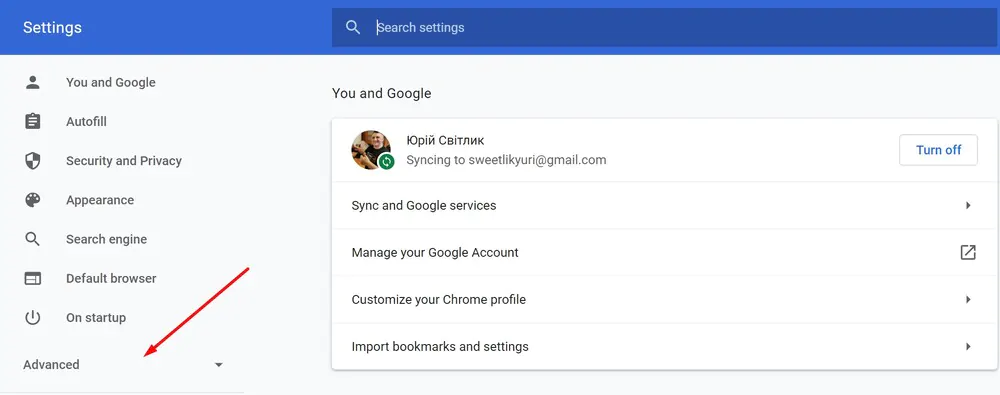
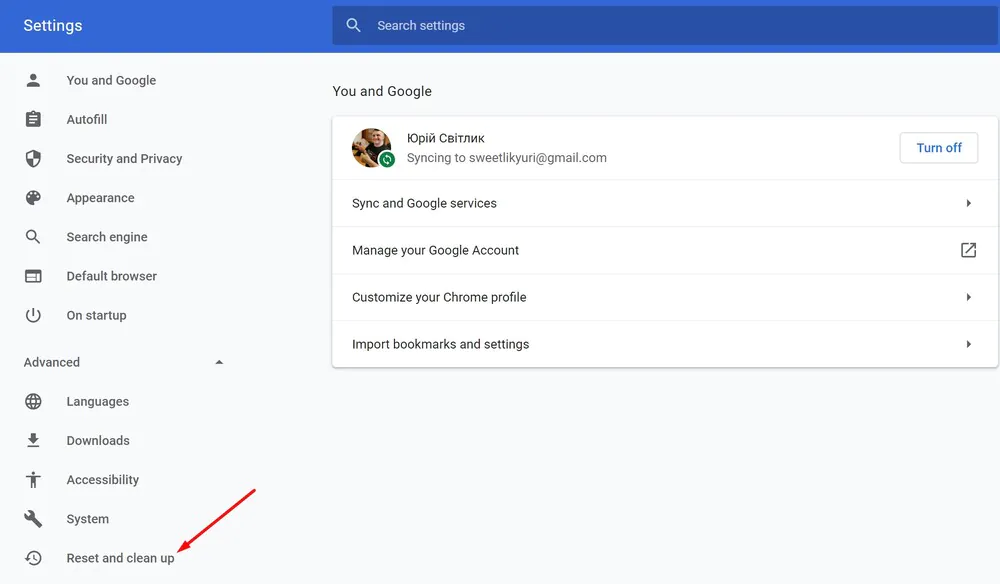
Ага, мiзки собi видали.